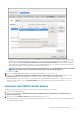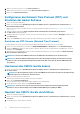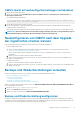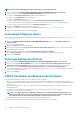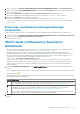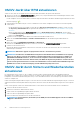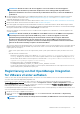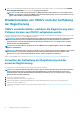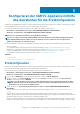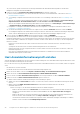Install Guide
OMIVV-Gerät auf werkseitige Einstellungen zurücksetzen
1. Öffnen Sie die OMIVV-Webkonsole.
2. Klicken Sie im Dienstprogramm OpenManage Integration for VMware vCenter – Einrichtung eines virtuellen Geräts auf
Einstellungen zurücksetzen.
Die folgende Meldung wird angezeigt:
All the settings in the appliance will be Reset to Factory Defaults and the appliance will
be rebooted. Do you still wish to continue?
3. Um das Gerät zurückzusetzen, klicken Sie auf Ja.
Wenn Sie auf Ja klicken, wird das OMIVV-Gerät auf die Werkseinstellungen zurückgesetzt und alle anderen Einstellungen und
vorhandenen Daten werden gelöscht.
Nachdem die Zurücksetzung auf die Werkseinstellungen abgeschlossen ist, registrieren Sie die vCenters erneut beim OMIVV-Gerät.
ANMERKUNG: Wenn das OMIVV-Gerät auf die Werkseinstellungen zurückgesetzt wird, werden alle Aktualisierungen an
der Netzwerkkonfiguration beibehalten. Diese Einstellungen werden nicht zurückgesetzt.
Neukonfigurieren von OMIVV nach dem Upgrade
der registrierten vCenter-Version
Nach einer Aktualisierung eines registrierten vCenters führen Sie die folgenden Aufgaben aus:
• Für Nicht-Administratornutzer
1. Weisen Sie Nicht-Administratornutzern bei Bedarf zusätzliche Berechtigungen zu. Informationen dazu finden Sie unter
Erforderliche Berechtigungen für Nicht-Administratornutzer.
Weisen Sie die zusätzlichen Berechtigungen zum Beispiel zu, wenn Sie eine Aktualisierung von vCenter 6.0 auf vCenter 6.5
durchführen.
2. Führen Sie einen Neustart des registrierten OMIVV-Geräts durch.
3. Wenn es sich beim registrierten vCenter um Version 7.0 oder höher handelt, aktivieren Sie vSphere Lifecycle Manager in der
OMIVV-Verwaltungskonsole.
• Für Administratornutzer:
1. Führen Sie einen Neustart des registrierten OMIVV-Geräts durch.
2. Wenn es sich beim registrierten vCenter um Version 7.0 oder höher handelt, aktivieren Sie die vSphere Lifecycle Manager OMIVV-
Administrationskonsole.
Backups und Wiederherstellungen verwalten
Mit der Verwaltungskonsole können Sie Sicherungs- und Wiederherstellungsaufgaben durchführen.
• Backup und Wiederherstellung konfigurieren
• Automatische Backups planen
• Sofortiges Backup durchführen
• Datenbank aus einem Backup wiederherstellen
• Sicherungs- und Wiederherstellungseinstellungen zurücksetzen
Führen Sie folgende Schritte in OMIVV durch, um die Seite EINSTELLUNGEN ZU BACKUP UND ZUR WIEDERHERSTELLUNG über
die Verwaltungskonsole aufzurufen:
1. Navigieren Sie zu https:\\<ApplianceIP|hostname>.
2. Geben Sie im Anmelde-Dialogfeld Ihr Kennwort ein.
3. Klicken Sie im linken Fensterbereich auf BACKUP UND WIEDERHERSTELLUNG.
Backup und Wiederherstellung konfigurieren
Die Backup- und Wiederherstellungsfunktion dient zum Sichern der OMIVV-Datenbank an einem Remote-Speicherort (NFS und CIFS),
von dem aus sie später wiederhergestellt werden kann. Die Profile, Konfiguration und Host-Informationen sind im Backup enthalten. Wir
empfehlen, das Sie zum Schutz gegen Datenverlust automatische Backups planen.
OMIVV installieren und konfigurieren
33